Łącz bez opłat licencyjnych dzięki tym przydatnym wskazówkom możesz dodać klipy do nagranego przez siebie materiału, zachowując jednocześnie integralność projektu.
Materiał filmowy jest wszędzie. Reklamy, filmy, programy telewizyjne, filmy internetowe — wszystkie załadowane filmami stockowymi, które są ukryte na widoku. Producenci i montażyści sięgają po klipy stockowe, ponieważ są to szybkie, łatwe w użyciu i niedrogie rozwiązanie, zwłaszcza z subskrypcją materiałów filmowych, dzięki której są one na wyciągnięcie ręki za niższą cenę.
Po co zatrudniać ekipę, gonić za pozwoleniami i płacić za zakwaterowanie w podróży tylko po to, by uchwycić krótką sekwencję poklatkową zachodu słońca za Wieżą Eiffla, kiedy wysokiej jakości klipy, które są dokładnie w zasięgu kilku kliknięć? Jasne, nie każdy projekt wymaga drogiego ujęcia kultowego budynku, ale nawet najprostsze ujęcia nie są łatwe do zrobienia bez drogiego sprzętu, kilku aktorów, dwuosobowej ekipy i oczywiście trochę wiedzy o kamerze.
Oczywiście, aby zachować wizualną integralność projektu, musisz być w stanie zmieszać swoje filmy wideo z edycją. Mając to na uwadze, zapoznaj się z tymi pomocnymi wskazówkami dotyczącymi ukrywania klipów wolnych od opłat licencyjnych w nagranych autoportretach.
Manipuluj kolorami w swoim NLE
Istnieje wiele powodów, dla których konieczna może być zmiana kolorów w materiale.
Na przykład odkrywasz, że brakuje Ci ujęcia filiżanki kawy, która jest niezbędna do edycji. Tak więc znajdujesz magazynowy klip kubka do kawy i jest idealny – cóż, z wyjątkiem koloru kubka do kawy. A może pracujesz z klientem w trzydziestosekundowym spocie. Udało Ci się osiągnąć pożądany klimat dzięki doskonałej, neonowej niebieskiej grafice vaporwave, więc włączasz swoją edycję w celu uzyskania opinii.
"Kochamy to. Uważamy jednak, że neonowy róż jest bardziej markowy”.
Nie wszystko stracone. Zmieniając poszczególne kolory w klipach, możesz dostosować materiał filmowy do wymagań każdej sytuacji. Efekt „Zmień na kolor” w programie Premiere Pro sprawia, że manipulowanie materiałem filmowym przy jednoczesnym płynnym łączeniu klipów stockowych z montażem jest dziecinnie proste. Zmiana koloru obiektów w Final Cut Pro X jest równie łatwa.
Wyszukaj klipy bez oceny
Jak wcześniej wspomniano:materiał filmowy sprawia, że wszystko jest szybkie, łatwe i niedrogie. Oto, gdzie „łatwa” część naprawdę wchodzi w grę, gdy myślisz o tym, jak ukryć klipy stockowe w swojej edycji.
Ku zaskoczeniu wielu edytorów wideo, możesz przeszukiwać bibliotekę materiałów filmowych Shutterstock w poszukiwaniu klipów bez oceny — a klipy bez oceny to magia przepływu pracy. Po prostu nie ma lepszego sposobu na uzyskanie materiału, który spełni Twoje specyficzne wymagania, niż samodzielna gradacja kolorów tego materiału, tak aby właściwie wtopił się w inne ujęcia.
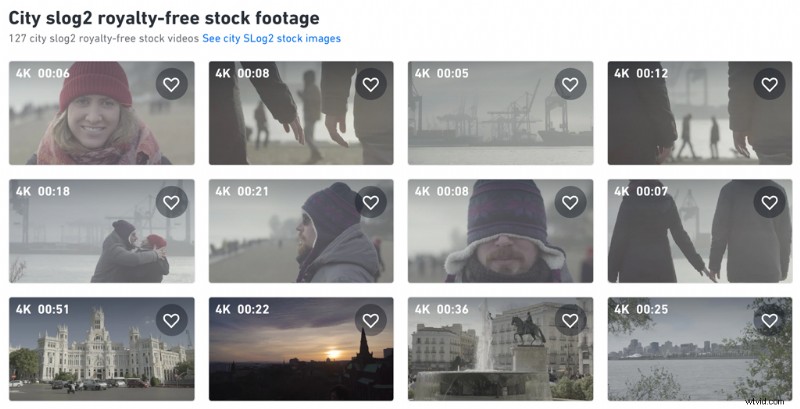
Jeśli musisz podejść bliżej niż „wystarczająco blisko” i potrzebujesz dokładnie dopasowanie kolorów, możesz przeszukiwać bibliotekę klipów pod kątem profilu obrazu, w którym nakręcono materiał. Możesz już znać te informacje — jeśli nie, DP lub reżyser wie. Jeśli kręcili w S-Log2, po prostu wyszukaj „S-Log2” w bibliotece, aby znaleźć klipy, które nadal są w płaskim, nieocenionym formacie.
Dopasuj kolory we wpisie
Jeśli w edycji używasz materiału z więcej niż jednej kamery, prawdopodobnie będziesz mieć problemy z kolorami. Na szczęście jest to problem, który można naprawić w poście.
Jeśli kamery nie stanowią problemu i masz dostępne klipy, które wyróżniają się, ponieważ nie pasują do profilu kolorów Twojego projektu, wszystkie główne NLE oferują sposoby na zapewnienie spójnego wyglądu w całej edycji.
Premiere Pro, Resolve i FCPX zawierają Widok porównawczy funkcja, która pozwala zebrać dwa ujęcia razem w celu dokładniejszego przyjrzenia się i dopracowania kolorów. Układ umożliwia śledzenie własnego materiału podczas edytowania kolorów klipu stockowego. Dopasowanie dokładnego dopasowania nie zawsze będzie łatwe, ale możliwość spędzenia czasu na dopracowaniu wyglądu klipów seryjnych jest jednak korzystna.
Powiększ klipy 4K
Podczas gdy wiele naszych wskazówek skupiało się na wykorzystaniu zmian kolorów w celu ukrycia materiału filmowego, to (co prawda) niejasne podejście wykorzystuje zalety wysokiej rozdzielczości klipów stockowych 4K.
W większości przypadków materiał filmowy nie ma „wyglądu”. W końcu to tylko materiał filmowy, a nasi współpracownicy używają tego samego sprzętu i mają ten sam przepływ pracy, co ludzie, którzy kupują ich klipy. Niemniej jednak, jeśli obawiasz się, że klip wygląda na zbyt „krępy” ze względu na sposób, w jaki został nakręcony, powiększenie klipu 4K w zasadzie pozwala „zmienić” ujęcie, aby spełnić Twoje wymagania.
Na przykład, jeśli edytujesz wideo do wyeksportowania w rozdzielczości 1080, możesz zrobić poklatkowe ujęcie zachodu słońca za Wieżą Eiffla w rozdzielczości 4K i powiększyć górną część obrazu. Nadal masz zachód słońca i wieżę Eiffla, ale usunąłeś ulice, budynki i wszystko, czego nie lubisz w obrazie.
Zasadniczo stworzyłeś nowe ujęcie, które jest skomponowane inaczej niż oryginał. Dzięki 4K jakość nadal będzie świetna, ale nie musisz się martwić, że użyjesz nadużywanego klipu, który wyróżnia się dla widzów.
Dodaj nakładki i ustawienia wstępne
Teraz, gdy już wybrałeś klipy, których chcesz użyć, oznaczyłeś je kolorami, aby pasowały do własnego materiału i uzyskałeś spójny wygląd, a także przyciąłeś klip 4K… co jeszcze zostało? Nakładki, ustawienia predefiniowane i przejścia to jednoetapowy proces natychmiastowej zmiany wyglądu klipu — proste, przystępne rozwiązanie do szybkiego stylizowania dowolnego klipu, w tym materiału filmowego. Przeglądaj nakładki, flary obiektywu i przejścia — a także efekty wizualne — dostępne w Shutterstock Elements, aby zobaczyć, jak te proste efekty mogą zmienić styl dowolnego klipu stockowego i podnieść jakość Twojego filmu jako całości.
Może chcesz dodać odrobinę kinowego rozbłysku do ujęcia? Flary obiektywu, przecieki światła i nakładki mgły można zmieniać, obracać, obracać w poziomie i zmniejszać intensywność, aby dopasować je do dowolnego ujęcia, z którym pracujesz. Na przykład, jeśli używasz klipu z zachodzącego słońca lub osoby idącej ulicą o złotej godzinie, wrzuć ciepły wyciek światła, aby nadać mu ten sam styl i charakter całego projektu.
Mamy darmowe flary obiektywu i wycieki światła, które możesz wypróbować w swoim następnym projekcie:
- 17 bezpłatnych flary anamorficznych
- 21 darmowych nakładek mgły 4K dla edytorów wideo lub projektantów ruchu
- 35 darmowych pryzmatycznych nakładek bokeh
- 16 bezpłatnych wolumetrycznych nakładek świetlnych i pyłowych
Predefiniowane ustawienia drgań aparatu to kolejny genialny sposób na płynne połączenie materiału w jedną spójną wizję. Jeśli pracujesz z nagraniem z ręki (nakręconym przez Ciebie lub kamerzystę) idącej osoby i potrzebujesz przyciąć do klipu panoramę miasta lub budynku wokół niej, wrzuć ustawienie potrząsania kamerą. Dzięki temu klip z magazynu będzie miał taką samą jakość, jak oryginał, a cięcie z uchwytu na klip z magazynu nie będzie drażnić odbiorców.
Możesz pobrać nasz bezpłatny pakiet ustawień wstępnych drgań aparatu wraz z instrukcjami, jak ich używać.
Obraz na okładkę za pośrednictwem Suradech Prapairat.
Dowiedz się więcej o produkcji wideo i materiałach stockowych — i znajdź więcej bezpłatnych zasobów — tutaj:
- Ponad 50 bezpłatnych efektów dźwiękowych dotyczących gotowania do filmów o jedzeniu
- 7 najlepszych bezpłatnych zasobów filmowych dla wideo i ruchomej grafiki
- Zaoszczędź dzięki subskrypcji materiałów Shutterstock
- Zacznij gotować dzięki najnowszym trendom wideo na temat jedzenia w 2020 r.
- Edycja odcienia skóry:techniki, które musisz opanować
